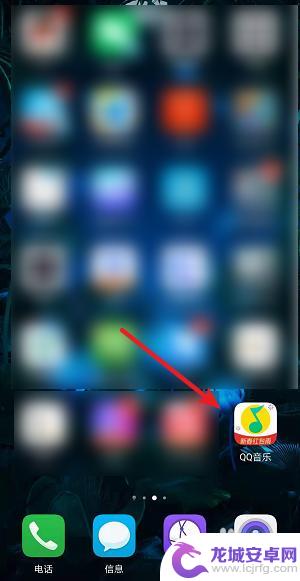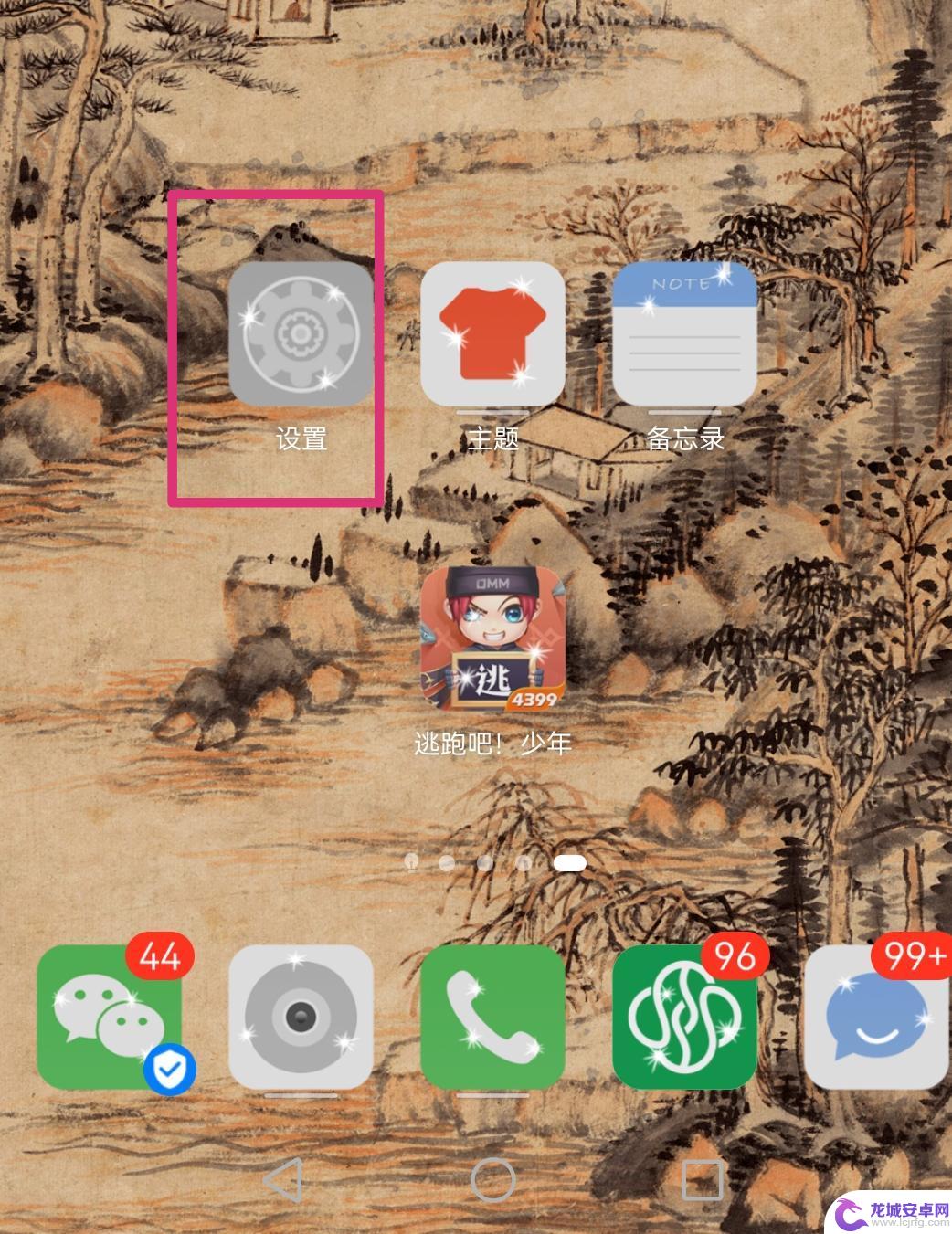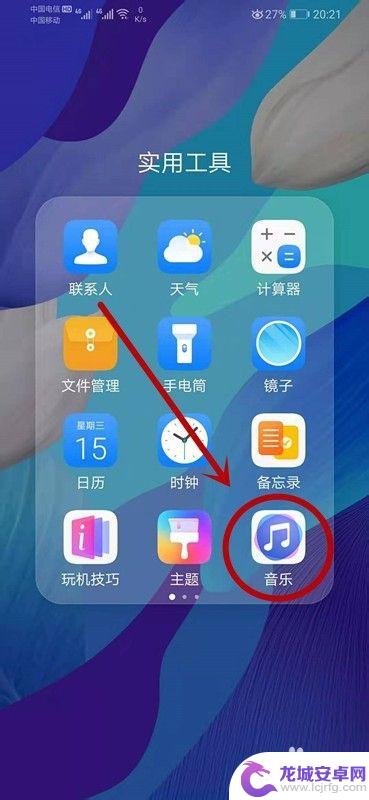qq音乐设置手机来电铃声怎么设置 QQ音乐怎么调整来电铃声
QQ音乐作为一款受欢迎的音乐播放软件,除了可以随时随地欣赏各种音乐外,还有一个贴心的功能就是可以设置手机来电铃声,通过QQ音乐,用户可以根据自己的喜好来选择喜欢的音乐作为来电铃声,并且还可以自定义设置来电铃声的长度和循环次数。调整来电铃声的方法也非常简单,只需要在QQ音乐的设置中找到来电铃声设置选项,然后选择想要设置的铃声即可。通过这个功能,用户不仅可以让自己的手机更加个性化,还可以在繁忙的生活中增添一丝音乐的乐趣。
QQ音乐怎么调整来电铃声
具体方法:
1.一、打开QQ音乐应用,然后在【我的】状态下,点击【本地音乐】。(只有下载成功的歌曲才能设置成来电铃声)
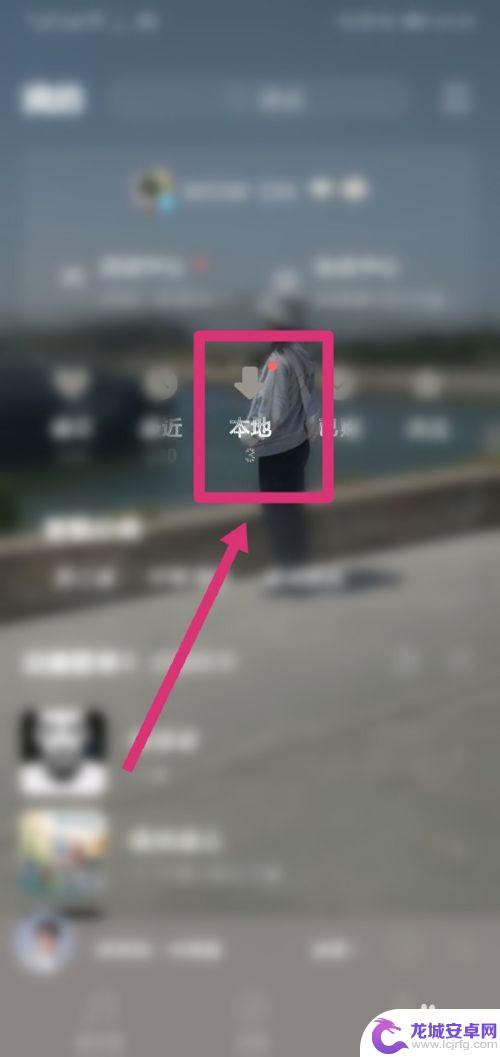
2.二、选择设置成铃声的歌曲。
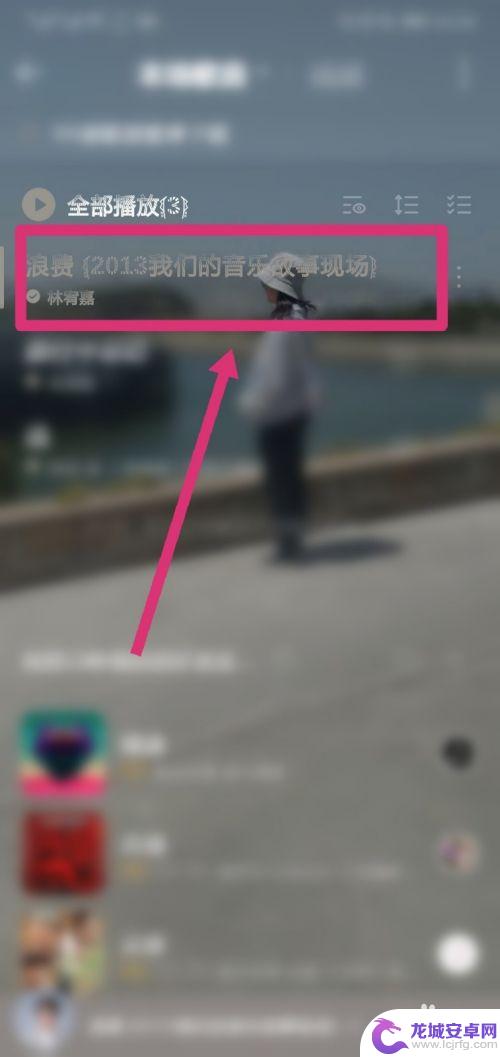
3.三、点击屏幕右上角的三点,如图。
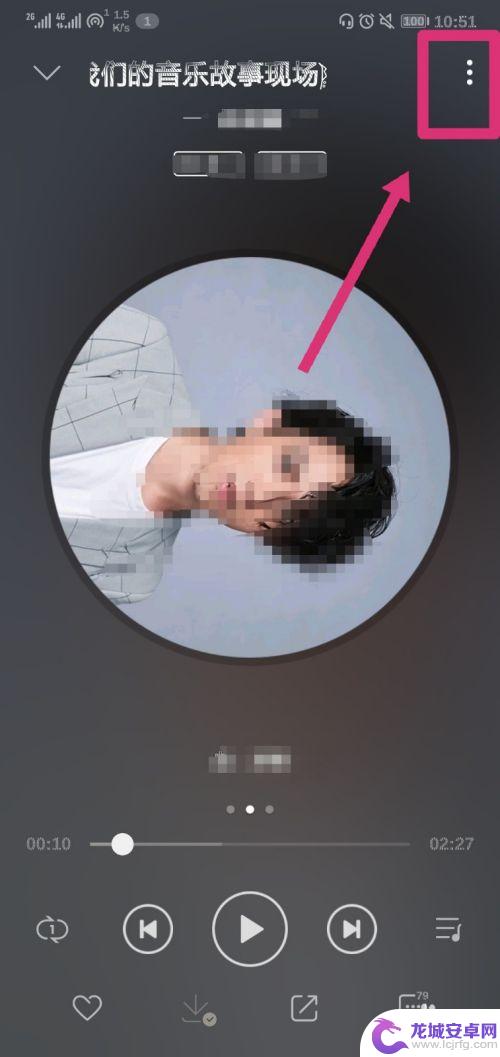
4.四、点击【设置铃声】。
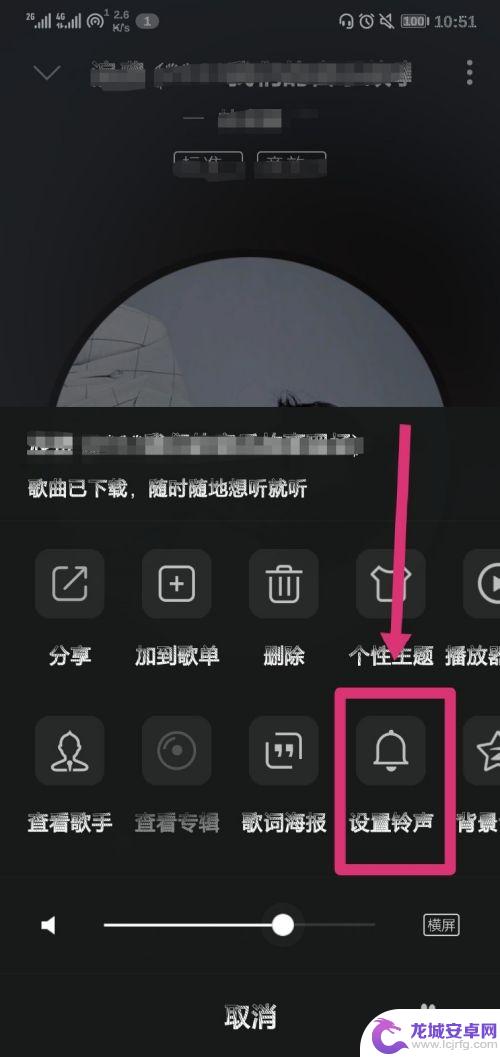
5.五、这时,你有两种选择,可以选择整首歌当铃声,也可以截取你想要的部分当铃声。选择整首歌你就点【全选】前面的小圆圈,然后选择【设置来电】;选部分歌曲你就拖动下图我圈起来的左右两个竖杠经行截取,最后也点击【设置来电】即可。
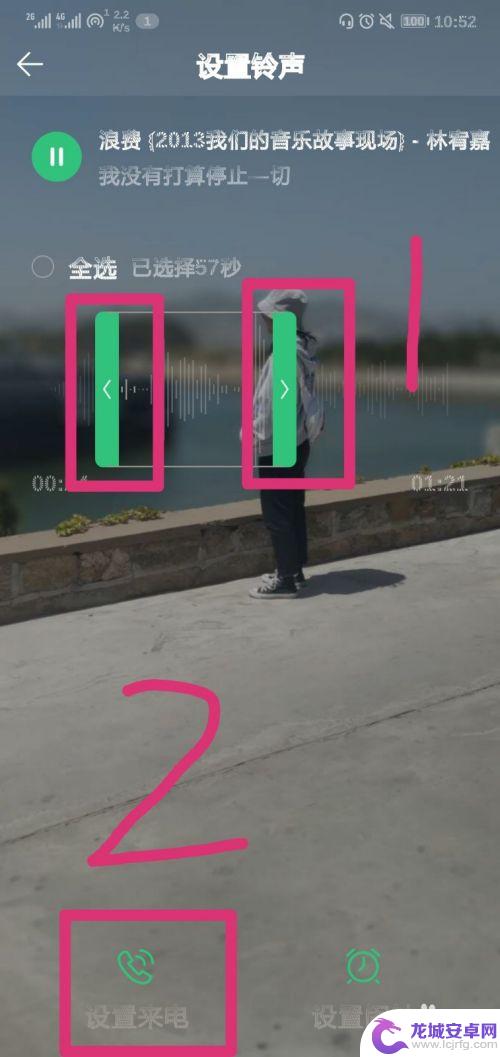
6.最后会蹦出来提示设置成功的消息。
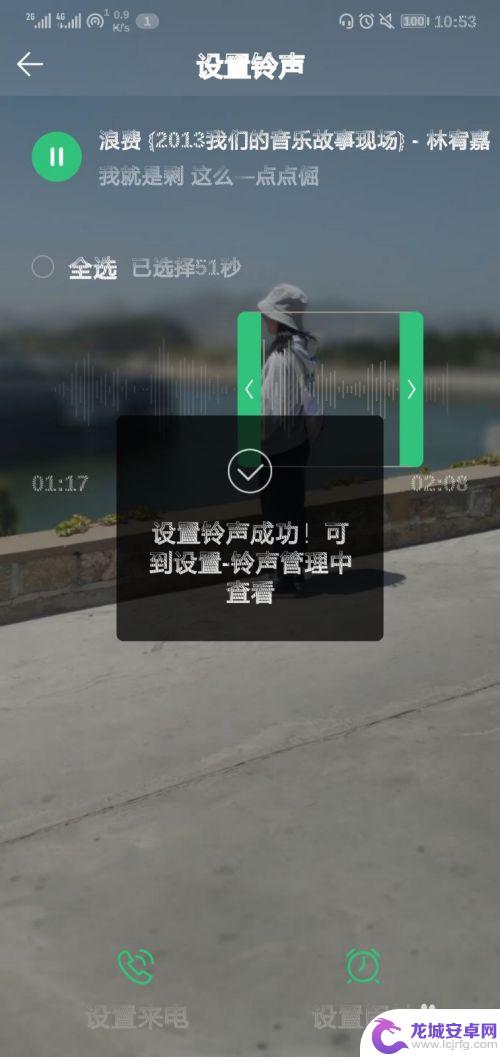
以上就是qq音乐设置手机来电铃声怎么设置的全部内容,如果有遇到这种情况,那么你就可以根据小编的操作来进行解决,非常的简单快速,一步到位。
相关教程
-
为什么qq铃声设置手机来电系统显示失败 QQ音乐无法设置铃声怎么办
在现代社交网络的浪潮下,QQ作为中国最大的即时通讯软件之一,受到了广大用户的喜爱和追捧,近日一些用户反映,在设置QQ铃声时遇到了问题,出...
-
苹果手机怎么用qq音乐设置手机铃声 怎么在QQ音乐上设置iPhone铃声
现在的iPhone手机可以安装各种应用程序,其中最受欢迎的莫过于QQ音乐,QQ音乐不仅可以播放流行音乐,还可以享受特定的服务,例如设置手机铃...
-
来电手机怎么设置铃声音乐 怎么设置手机来电铃声为音乐
在现代社会中手机已经成为人们生活中不可或缺的重要工具,而手机铃声音乐的设置更是让手机变得更加个性化和有趣,想要让手机来电更加有趣和独特,可以通过设置手机来电铃声为音乐来实现。通...
-
抖音彩信铃声设置(抖音彩铃怎么设置铃声)
1抖音来信息铃声怎么设置?1.手机型号华为nova4首先打开桌面设置图标2.点击通知3.下拉列表找到抖音,点击抖音4.点击消息推送5.点击通知铃声6.勾选喜欢的铃声即可2抖音来电铃...
-
酷狗铃声怎么设置苹果手机来电视频 酷狗音乐来电秀视频设置教程
在现代社会中手机已经成为人们生活中不可或缺的工具,为了让手机更加个性化,许多人喜欢设置特殊的铃声和来电显示。酷狗铃声和音乐来电秀视频成为了许多人的首选,其丰富的资源和简便的设置...
-
怎么增添手机铃声 华为手机怎么将本地音乐设为来电铃声
在日常生活中,手机铃声是我们经常会用到的功能之一,有时候我们可能会感到厌倦手机原有的铃声,希望能够自定义一些自己喜欢的音乐作为来电铃声。对于华为手机用户来说,将本地音乐设为来电...
-
如何用语音唤醒苹果6手机 苹果手机语音唤醒功能怎么开启
苹果6手机拥有强大的语音唤醒功能,只需简单的操作就能让手机立即听从您的指令,想要开启这项便利的功能,只需打开设置,点击Siri和搜索,然后将允许Siri在锁定状态下工作选项打开...
-
苹果x手机怎么关掉 苹果手机关机关不掉解决方法
在我们日常生活中,手机已经成为了我们不可或缺的一部分,尤其是苹果X手机,其出色的性能和设计深受用户喜爱。有时候我们可能会遇到一些困扰,比如无法关机的情况。苹果手机关机关不掉的问...
-
如何查看苹果手机详细信息 苹果手机如何查看详细设备信息
苹果手机作为一款备受瞩目的智能手机,拥有许多令人称赞的功能和设计,有时我们可能需要查看更详细的设备信息,以便更好地了解手机的性能和配置。如何查看苹果手机的详细信息呢?通过一些简...
-
手机怎么把图片保存到u盘 手机照片传到U盘教程
在日常生活中,我们经常会遇到手机存储空间不足的问题,尤其是拍摄大量照片后,想要将手机中的照片传输到U盘中保存是一个很好的解决办法。但是许多人可能不清楚如何操作。今天我们就来教大...